Ajouter la gestion de l'alimentation AHCI Link aux options d'alimentation dans Windows
Comment ajouter la gestion de l'alimentation AHCI Link aux options d'alimentation dans Windows 10
Gestion de l'alimentation du lien AHCI configure le mode de gestion de l'alimentation de la liaison pour les disques et les périphériques de stockage qui sont connectés au système via une interface AHCI. Dans Windows 10, vous pouvez ajouter l'option "AHCI Link Power Management" à l'applet Options d'alimentation du panneau de configuration classique. C'est une option cachée qui n'est pas visible par défaut.
Publicité
L'option Gestion de l'alimentation du lien AHCI est disponible dans Windows 7 et les versions ultérieures de Windows.

Selon votre matériel, il peut être basculé sur l'un des modes suivants.
- actif - Ni HIPM ni DIPM autorisés. La gestion de l'alimentation de la liaison est désactivée.
- HIPM - Seul l'Host Initiated Link Power Management peut être utilisé.
- DIPM - Seul le Device Initiated Link Power Management peut être utilisé.
- HIPM + DIPM. HIPM et DIPM peuvent être utilisés.
- Le plus bas - HIPM, DIPM et DEVSLP peuvent être activés. DevSlp ou DevSleep (parfois appelé veille de périphérique ou SATA DEVSLP) est une fonctionnalité de certains SATA appareils qui leur permettent de passer en mode "veille de l'appareil" à faible consommation lorsqu'ils sont envoyés au bon signal.
Vous pouvez l'ajouter ou le supprimer des options d'alimentation à l'aide d'un ajustement du registre ou de powercfg. Dans cet article, nous passerons en revue les deux méthodes.
Pour ajouter la gestion de l'alimentation AHCI Link aux options d'alimentation dans Windows 10,
- Ouvrir un invite de commande élevée.
- Ajouter Tapez ou copiez-collez la commande suivante :
powercfg -attributes SUB_DISK 0b2d69d7-a2a1-449c-9680-f91c70521c60 -ATTRIB_HIDE.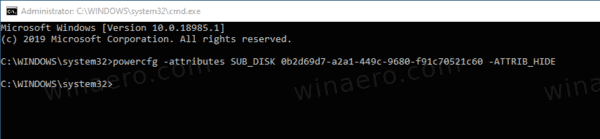
- Gestion de l'alimentation du lien AHCI est maintenant disponible dans le Applet d'options d'alimentation.
- Pour annuler la modification, utilisez la commande suivante:
powercfg -attributes SUB_DISK 0b2d69d7-a2a1-449c-9680-f91c70521c60 +ATTRIB_HIDE.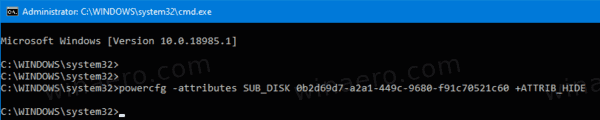
Vous avez terminé. Sur la capture d'écran suivante, l'option AHCI Link Power Management estajouté aux options d'alimentation.

Alternativement, vous pouvez appliquer un ajustement du Registre.
Ajouter le niveau de batterie de réserve aux options d'alimentation dans le registre
- Ouvrir l'éditeur de registre.
- Accédez à la clé suivante :
HKEY_LOCAL_MACHINE\SYSTEM\CurrentControlSet\Control\Power\PowerSettings\0b2d69d7-a2a1-449c-9680-f91c70521c60
Astuce: vous pouvez accéder à n'importe quelle clé de registre souhaitée en un clic.
- Dans le volet de droite, modifiez le Les attributs Valeur DWORD 32 bits à 2 pour l'activer. Voir la capture d'écran suivante :
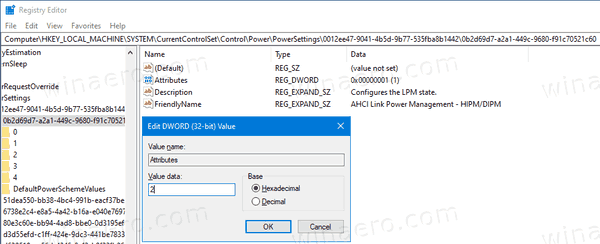
- Une fois ces modifications apportées, le paramètre apparaîtra dans les options d'alimentation.
Vous avez terminé!
Noter: Pour supprimer l'option que vous avez ajoutée, définissez la valeur de données des attributs sur 1.
Astuce: vous pouvez ouvrir les paramètres avancés d'un plan d'alimentation directement dans Windows 10.
Pour gagner du temps, vous pouvez télécharger ces fichiers de registre prêts à l'emploi :
Télécharger les fichiers du registre
C'est ça.


